Utilizzare una GoPro per catturare il tuo primo bungee jumping, un'esperienza di paracadutismo o una gara di 5K è un modo divertente per documentare la tua esperienza. Con l'ultima versione della linea GoPro, Hero 3, è disponibile un aggiornamento software gratuito che consente di controllare a distanza la videocamera utilizzando la versione iOS o Android dell'app GoPro.
Inizia con l'aggiornamento del software sincronizzando tutte le foto e i video dalla scheda di memoria. Oppure se stai utilizzando una scheda di memoria che non hai ancora utilizzato con la tua GoPro, scatta una foto con la tua GoPro per formattare la scheda e quindi sincronizzarla. In questo modo, i tuoi file multimediali saranno al sicuro in caso di problemi durante il processo di aggiornamento. Un'altra cosa da fare prima di iniziare è rimuovere la batteria e annotare il numero di serie di 15 cifre per la tua fotocamera. C'è una possibilità che ti serva durante il processo di aggiornamento, e averlo a portata di mano velocizzerà l'aggiornamento. Collegare la fotocamera al computer tramite USB prima di procedere.

Bene, ora che è fuori mano, visita GoPro.com/update sul tuo computer. Qui vedrai l'ultima data di rilascio del software su Hero 3, o scegli un altro modello di GoPro se non hai un Hero 3. (Dal momento che ho accesso solo a Hero 3, non sarò in grado di fornire istruzioni per l'aggiornamento di altri modelli.)
Fare clic sul pulsante Download Update per continuare.

Ecco dove mi sono imbattuto in un piccolo problema. Il sito GoPro utilizza l'ultima versione di Java per rilevare il numero di serie della tua fotocamera e aiutarti a completare l'aggiornamento. Per il sito GoPro, Chrome non funzionerà, quindi dovresti utilizzare l'ultima versione di Safari o Firefox. Nel mio caso, anche utilizzando Safari e avendo abilitato l'ultima versione di Java, non sono riuscito a superare questa schermata. Quindi ho dovuto passare attraverso il processo di aggiornamento usando il metodo manuale barbarico.
Ancora una volta, secondo il sito, la maggiore praticità che ti perdi è il rilevamento automatico del numero di serie della tua videocamera e il download automatico degli aggiornamenti software sul tuo dispositivo GoPro (durante il processo di aggiornamento). Procedere con il metodo manuale se si esegue lo stesso blocco stradale che ho fatto.

Dopo aver registrato la videocamera con GoPro e inserito le informazioni del dispositivo come richiesto, avrai la possibilità di configurare la rete Wi-Fi creata dalla tua GoPro dopo l'attivazione. Puoi prendere il tempo per farlo ora, o saltarlo e andare avanti con l'aggiornamento. In entrambi i casi, sarà necessario scaricare il software e spostarlo nella memory card memorizzata nel dispositivo. Scarica il file ZIP, decomprimilo e sposta i file (non la cartella stessa) nella directory principale. La directory radice indica semplicemente di non memorizzarla all'interno di una cartella sulla scheda di memoria. Si desidera che tutti i file inclusi nell'aggiornamento vengano archiviati sullo stesso schermo delle cartelle DCIM e MISC.

Il passaggio finale del processo consiste nello scollegare la videocamera e attendere alcuni secondi che si spenga. Nella rara occasione non lo fa automaticamente, spegnendolo manualmente. Quindi riaccendi la fotocamera e attendi che l'icona Aggiornamento appaia sullo schermo del dispositivo. Le luci rosse della tua fotocamera inizieranno a lampeggiare e la fotocamera inizierà ad aggiornare il proprio software. Ti consiglio di collegare la tua fotocamera a un caricabatterie durante questo periodo in quanto la batteria che muore durante l'aggiornamento del software è una pessima notizia. Una volta che la fotocamera è stata aggiornata, puoi tornare a usarla normalmente, solo con fantastiche nuove funzionalità.






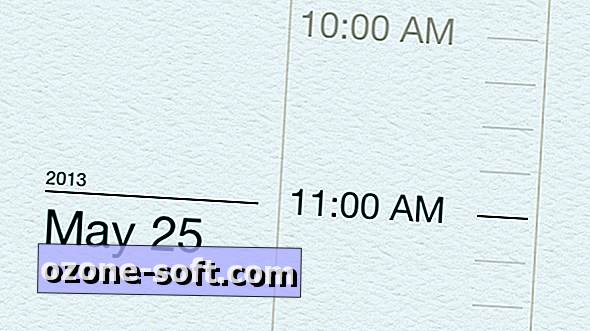


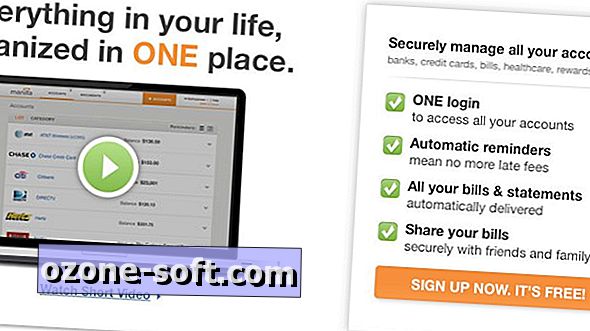



Lascia Il Tuo Commento